Konfigurácia smerovača D-Link 320 na Windows 7 a Windows 10
Router D-Link Dir-320 sa považuje za jeden z najobľúbenejších. Situácia nie je zriedkavá, keď Router D Link kupuje, prinesie domov a potom zavolá poskytovateľa internetu a hovorí: "To je, kúpil som sa a nenakonfiguroval." Zvážte stručné špecifikácie a vzhľad.
Vzhľad a charakteristiky
Pokiaľ ide o vlastnosti, je tu málo, o ktorých sa dá povedať, pretože všetky smerovače sú veľmi podobné. Použije sa štandardná bezdrôtová sieť 802.1g / b. Na Wi-Fi router, okrem portov LAN, je 1 USB port. Anténa na modeme je odnímateľná. Ak chcete byť presnejší, potom je to len jedna anténa. Samotné zariadenie podporuje protokoly pripojenia PPPOE, L2TP, Protokoly PPTP.
Na prednej strane prístroja existujú rôzne indikátory, žiarovky, ktoré vám umožňujú monitorovať stav týchto alebo iných charakteristík:
- Najprv je štandardný indikátor napájania, ktorý ukazuje, či je smerovač povolený
- Ďalej ukazovatele zobrazujúce stav internetu, bezdrôtovej siete Wi-Fi.
- Potom, čo existujú 4 ukazovatele miestnych portov. Ukazujú, či existuje akékoľvek pripojenie smerovača cez kábel LAN, a ak áno, potom cez ktorý port.
- Posledný USB indikátor, ktorý zobrazuje, či je port USB povolený.
Na zadnej strane zariadenia existujú rôzne porty a konektory, v ktorých chcete vložiť šnúry a káble pre správnu inštaláciu:
- Najprv je tu jedna anténa, ktorá umožňuje komunikáciu ďalej okolo domu alebo bytu.
- Potom je tu jeden USB konektor, má zelenú mŕtvicu.
- Potom existujú 4 modré lokálne porty, ktoré sú potrebné na pripojenie pomocou kábla LAN.
- Potom jeden wan alebo internetový konektor na pripojenie internetu na náš modem.
- Na pripojenie napájania je potrebný predposledný konektor.
- Posledné tlačidlo je podpísané ako "Reset". Je potrebné obnoviť nastavenia, pomocou ho na resetovanie hesla. Tlačidlo sa nachádza vo vnútri otvoru, ktorý ho chráni pred náhodným stlačením, pretože po resetovaní hesla musí smerovač znova nakonfigurovať.

Inštalácia smerovača
Pred nakonfiguráciou čohokoľvek, modem musí byť rozbalený a inštalovaný na vhodnom mieste pre nás. Je dôležité, aby ružica bola blízko, takže som tam dostal internetový kábel, takže tam bol PC v blízkosti.
V zariadení nie je nič komplikované. Pre správnu inštaláciu, stačí pripojiť elektrinu do smerovača, pripojiť počítač a internet prostredníctvom káblov. Internetový kábel poskytuje internetová spoločnosť. V tomto štádiu sa konfigurácia a inštalácia D Link DNS na požadované miesto skončilo.
Úplné nastavenie smerovača
Pred začatím konfigurácie internetu a bezdrôtovej siete, pred nastavením smerovača D DIN diR DIR 320, musíme skontrolovať, či je počítač správne pripojený k modemu.
Kontrola zlúčeniny
Ak chcete skontrolovať pripojenie počítača, ktoré funguje na operačnom systéme Windows 7, musíme prejsť na "Štart", potom v štandardnom ovládacom paneli počítača. (Je to jednoduchšie robiť ako v pokynoch v snímky obrazovky, pomôže vám konfigurovať D LINT DIR 320). 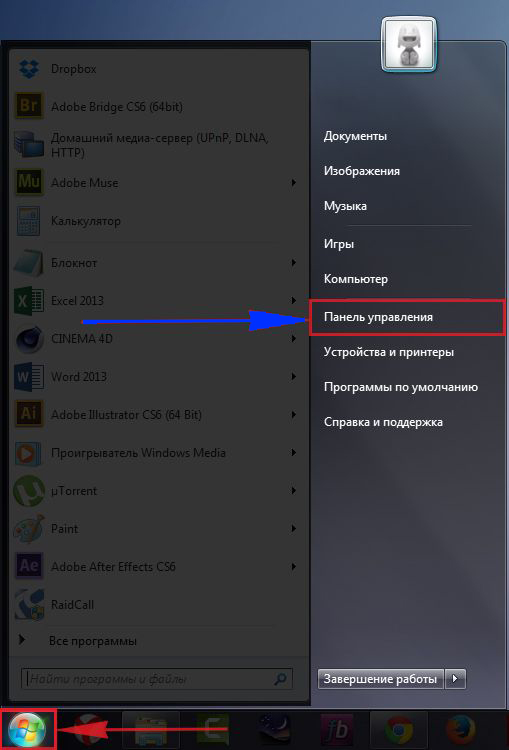
Teraz si musíme vybrať "Zobraziť stav siete a úloh".
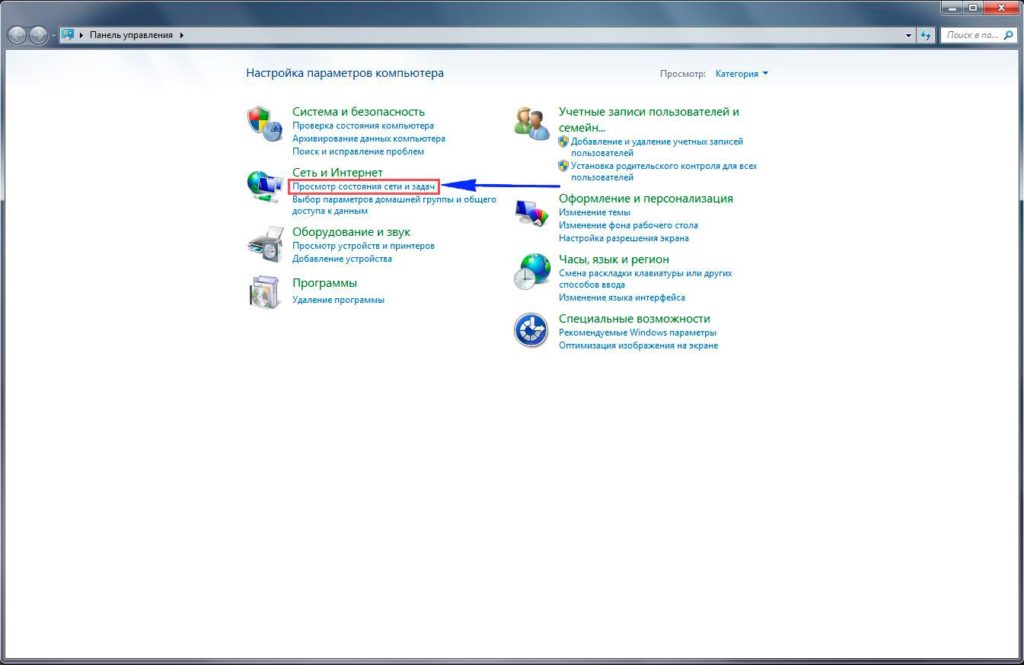
Potom, čo ste si vybrali potrebnú položku, musíme kliknúť na "Zmeniť parametre adaptéra".
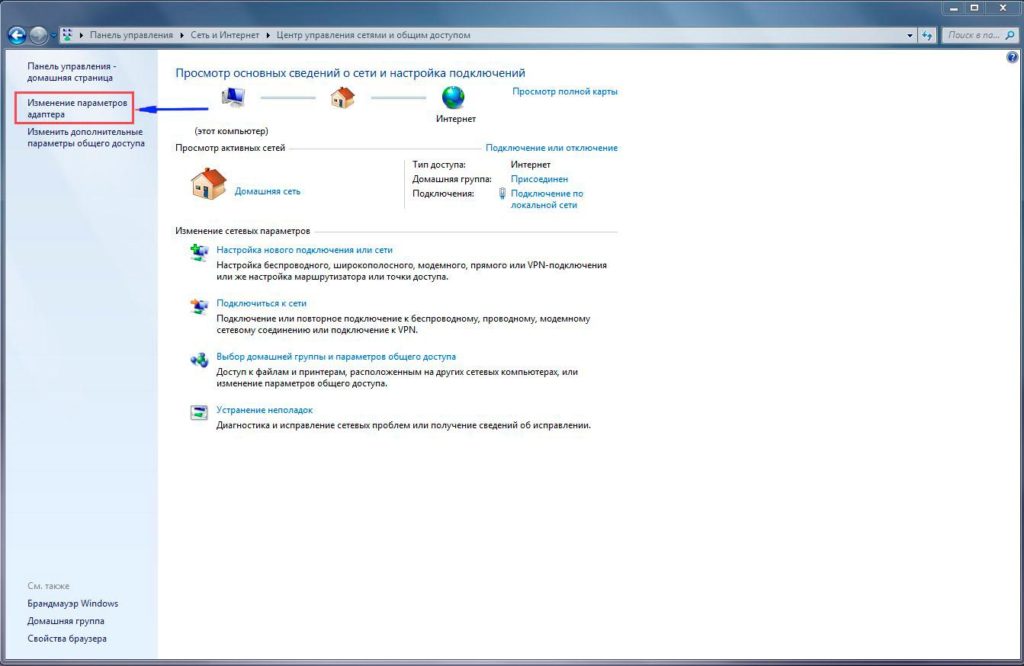
Teraz sa musíte pozrieť na vlastnosti "Miestne pripojenie".
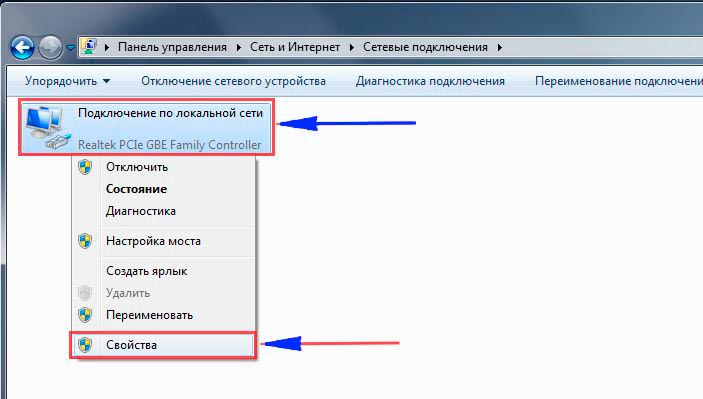
Musíme sa pozerať, či tam sú vlastnosti internetového protokolu 4 stoja.
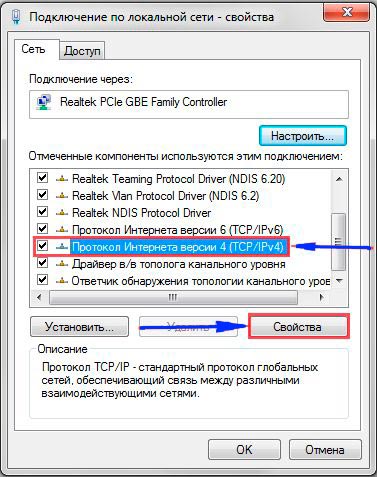
Tu sme vložili schránky, ak nie sú žiadne, všetko je všetko oproti automatickému nastaveniu, ako v screenshot. A kliknite na tlačidlo "OK".
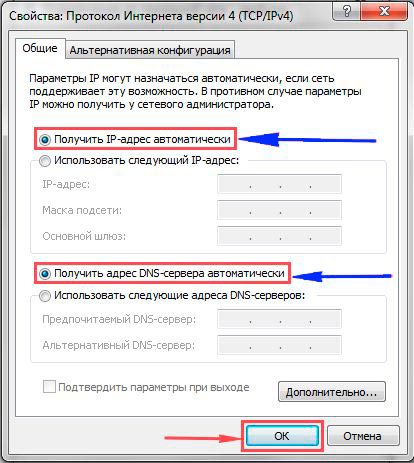
V prípade, že máte systém Windows 10 na počítači, potom postupujte podľa inej inštrukcie. "Štart" a potom musíte kliknúť na "Parametre".
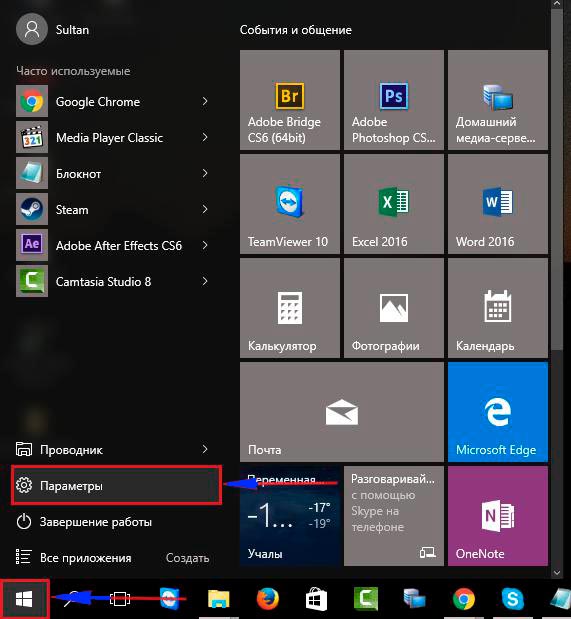
Kliknite na pododsek "Sieť a internet".
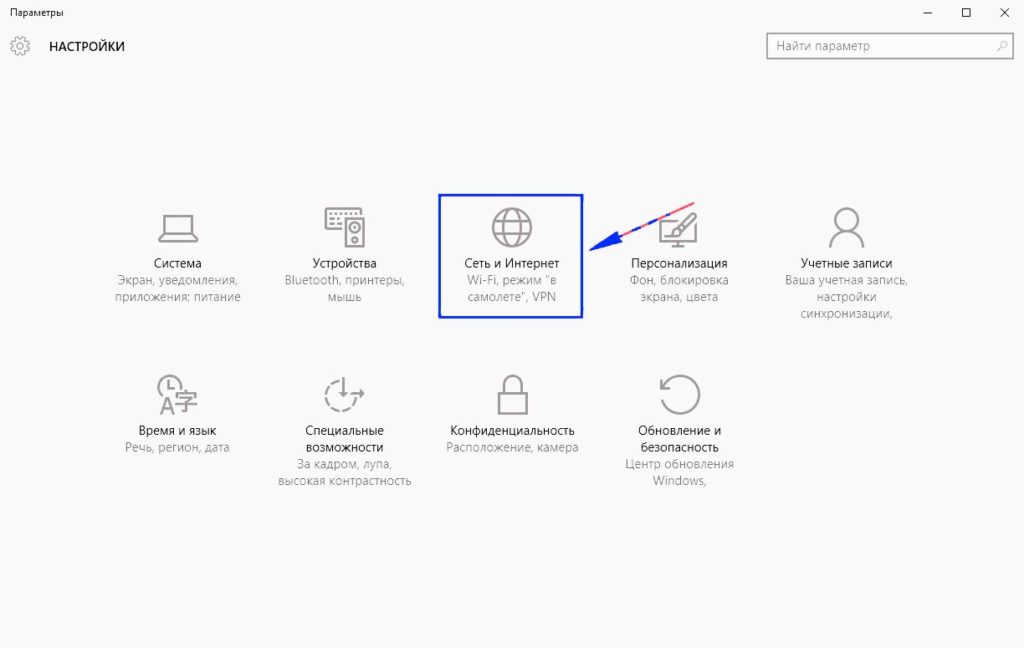
Na ľavej strane v menu musíte kliknúť na Ethernet, potom sa pozrieme na nastavenie parametra adaptéra, ako v prvej inštrukcii.
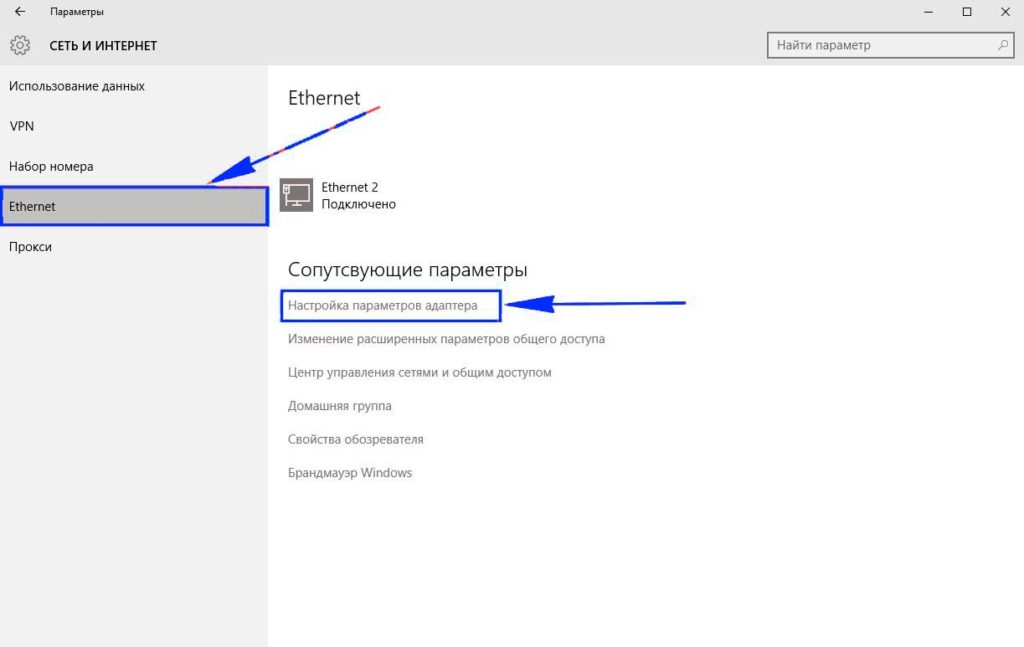
Teraz pozrite tiež vlastnosti siete LAN.
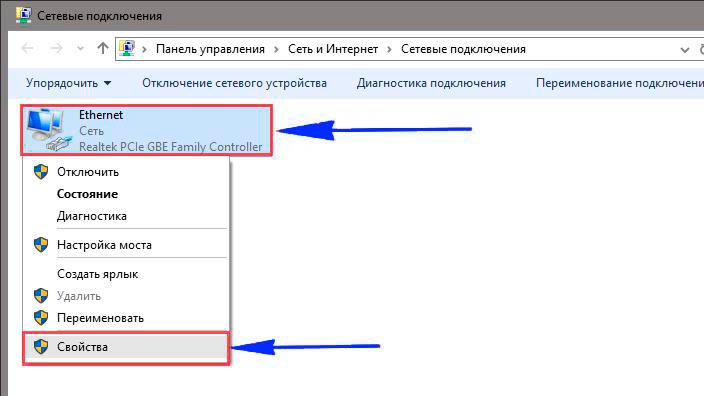
Vidíme vlastnosti pre štvrtú verziu.
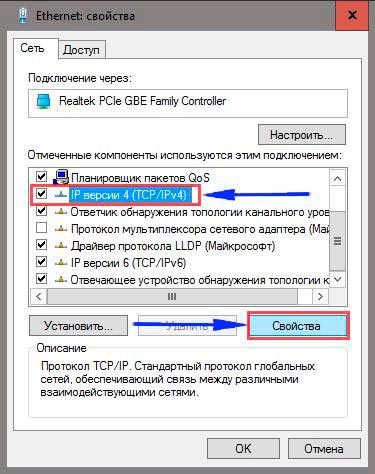
Znova nainštalujte automatické konfigurácie a kliknite na tlačidlo "OK".
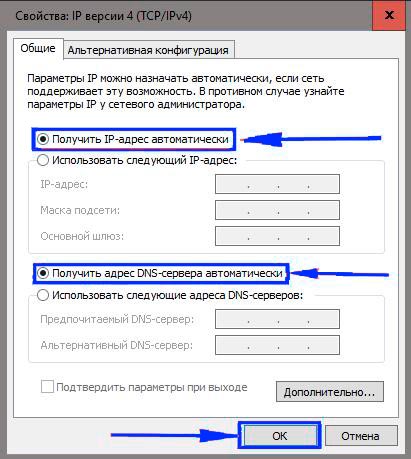
Teraz sme presvedčení, že pripojenie funguje správne, ak nie, potom aktualizujte softvérom. A na aktualizovanom smerovači teraz môžete vykonávať niektoré akcie.
Konfigurácia pripojenia na internet
Ak chcete splniť akékoľvek ďalšie akcie, musíme zadať nastavenia smerovača. To sa deje cez prehliadač, ideme do 192.168.0.1 alebo 192.168.1.1 - Toto sú stránky. Toto by sa malo uskutočniť na PC, ktorý nemá žiadne spojenie s internetom.
V tomto okne, ktorá odhalila, sme ponúkaní zadať prihlasovacie meno a heslo. Podľa štandardu sú názov a heslo zhodné s administrátorom.
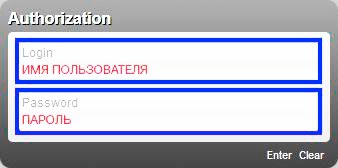
Teraz sme vstúpili do centra všetkých konfigurácií, musíme zmeniť jazyk rozhrania do ruštiny, takže to bolo jednoduchšie. V pravom hornom rohu, kde sa vyberte "Ruská".
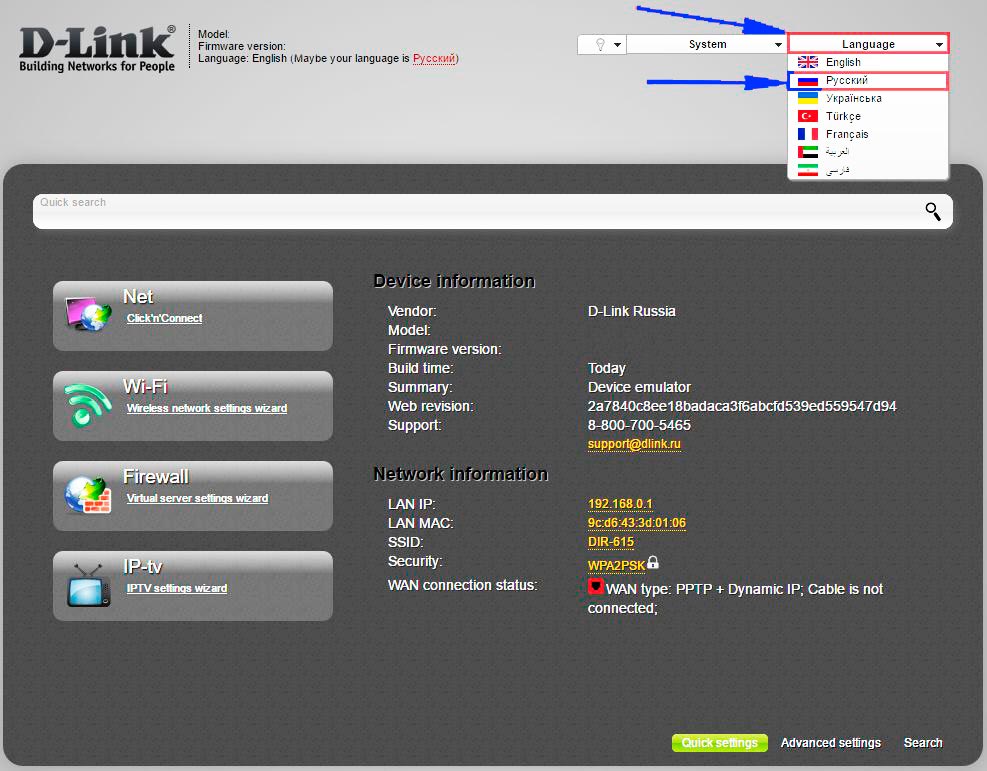
Ppoe
Zvážte štandardné nastavenie PPPOE. Posledne uvedený je typ zlúčeniny, musí ho objasniť. Všetky dôležité informácie o konfigurácii môžu byť v zmluve. Takže, v prvom rade, pozrite sa tam.
V bloku "Sieť" klikneme na WAN. V okne, ktoré bolo objavené len to, musíte kliknúť na tlačidlo "Pridať". Tu robíme, ako je znázornené na screenshot.
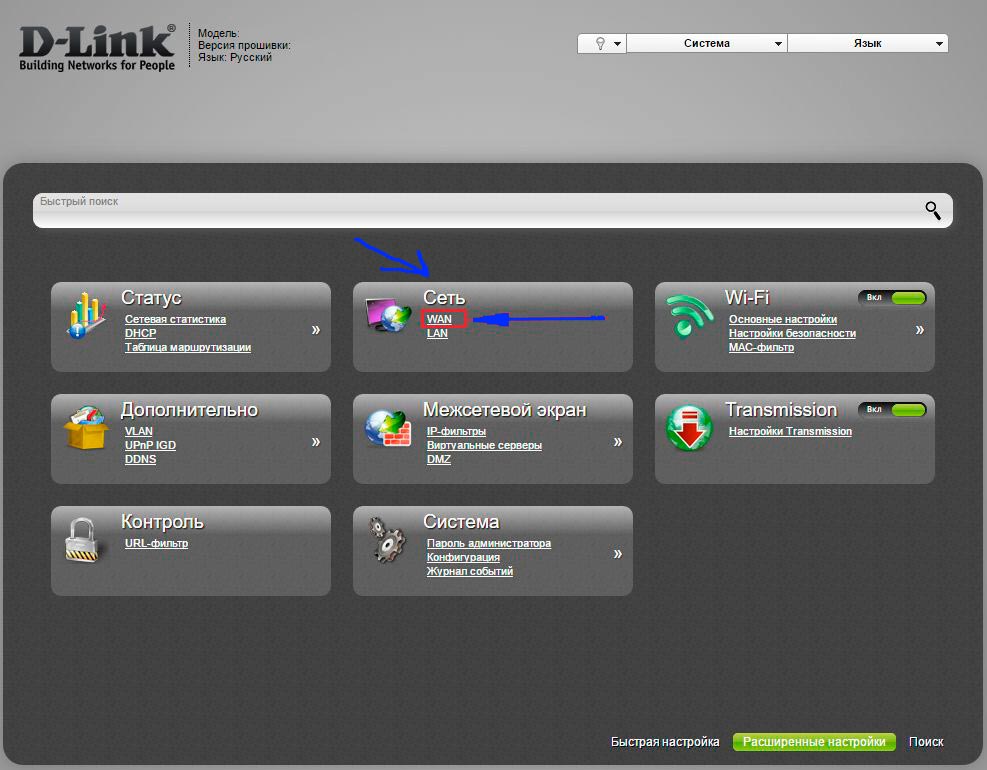
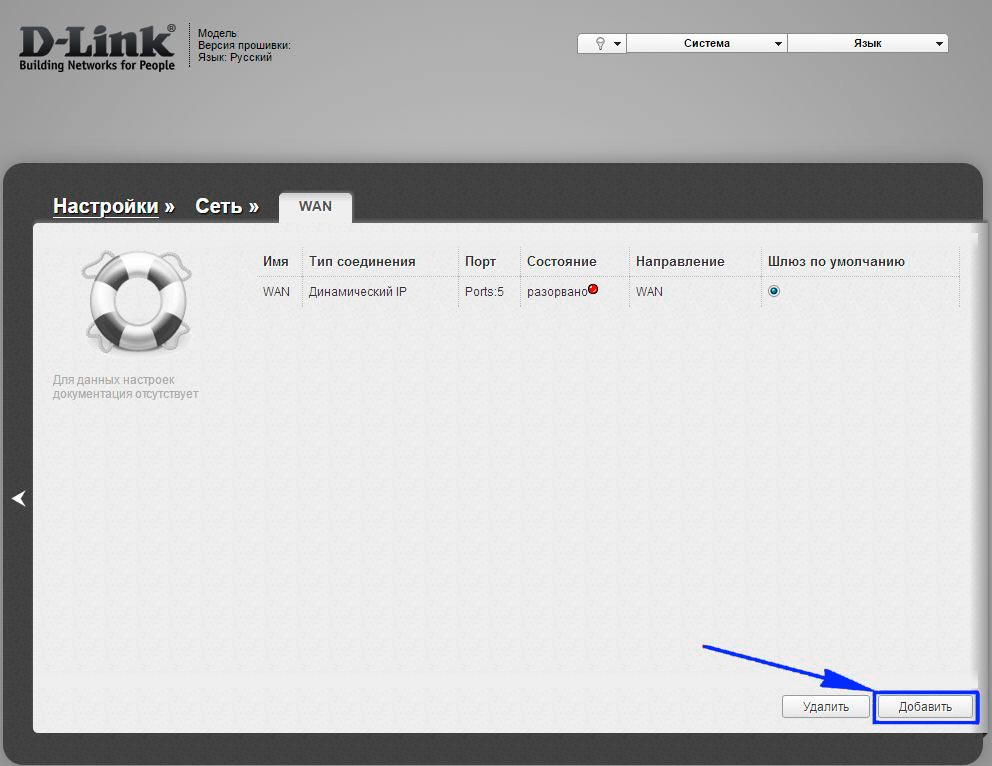
Typ pripojenia musí byť vybraný PPPOE, alebo ten, ktorý je registrovaná internetová spoločnosť vo vašej zmluve.
Potom zadáte používateľské meno a heslo, sú číslované 2 a 3.4. Tieto údaje sú v zmluve s internetovou spoločnosťou.
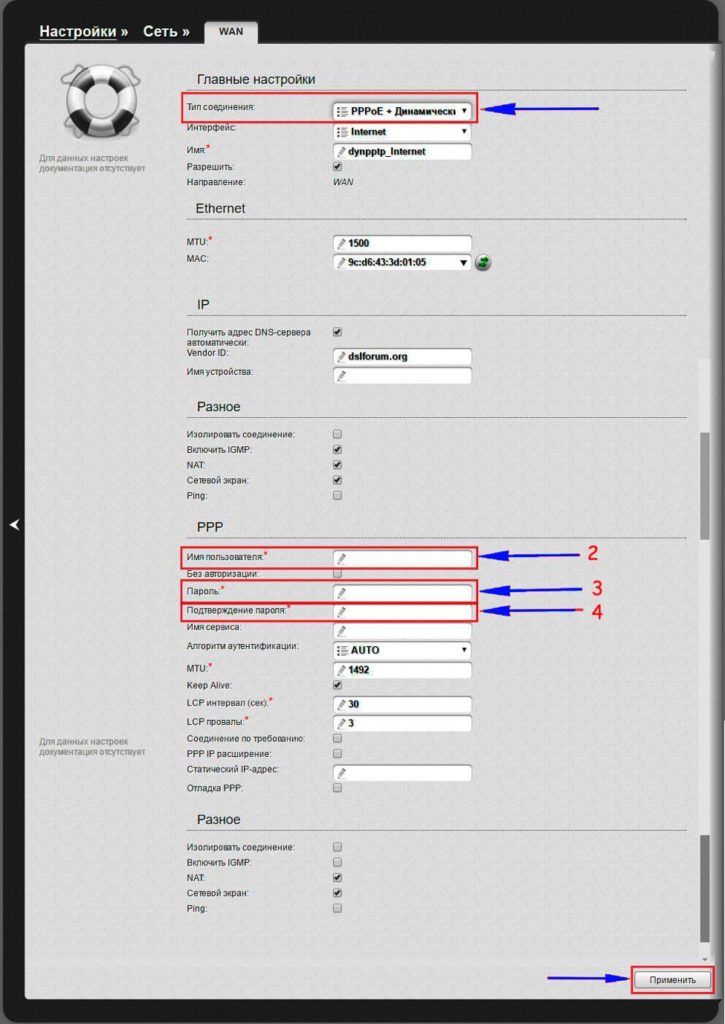
Potom kliknite na tlačidlo "Apply". Teraz by sa na počítači objavil online.
PPTP s dynamickou adresou
Po prvé, na vykonanie ladíkov, musíme sledovať odkaz WAN, ktorý je v bloku "Network". Na novej stanze kliknite na tlačidlo "Pridať".
1. Typ pripojenia, ako v mene tohto pododseku, PPTP s dynamickou adresou.
3. Potom musíme špecifikovať používateľské meno a heslo. Tieto údaje musia poskytnúť poskytovateľovi.
4. Tiež sám a so serverom VPN. Poskytovateľ musí poskytnúť.
5. Kliknite na tlačidlo Použiť.
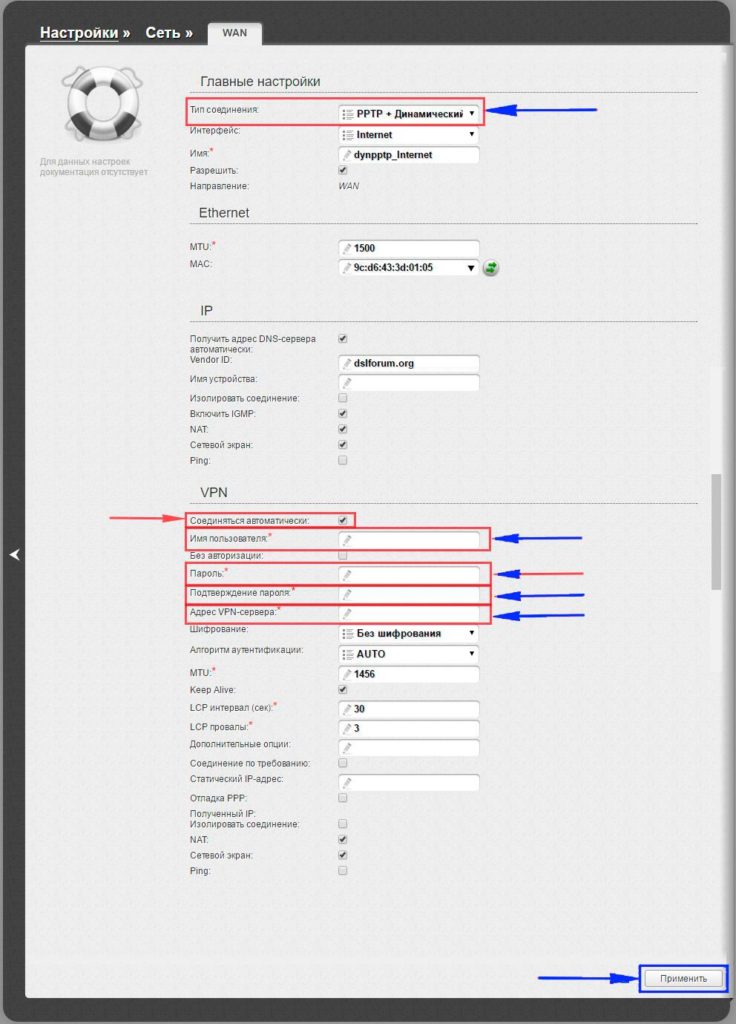
PPTP so statickou adresou
Ak chcete konfigurovať statické pripojenie, musíte pridať nové pripojenie. Musí sa vykonať v okne WAN, je v bloku "Sieť". Typ pripojenia je vybraný ten, ktorý potrebujeme, je ppTP + static.
1. Potom, čo potrebujete vyplniť polia v položke IP. Všetky polia, ktoré sú potrebné, musia byť vyplnené. A údaje, ktoré môžeme požiadať o poskytovateľa, podporné služby alebo nájdené v papierových zmluvách.
2. Nastavenia položky VPN. Okamžite označte oproti automatickej konfigurácii. Po predpisovaní všetkých vybraných polí. Toto je užívateľské meno a dvakrát heslo, musia byť v zmluve. Rovnako ako adresa servera VPN.
3. Kliknite na tlačidlo Použiť.
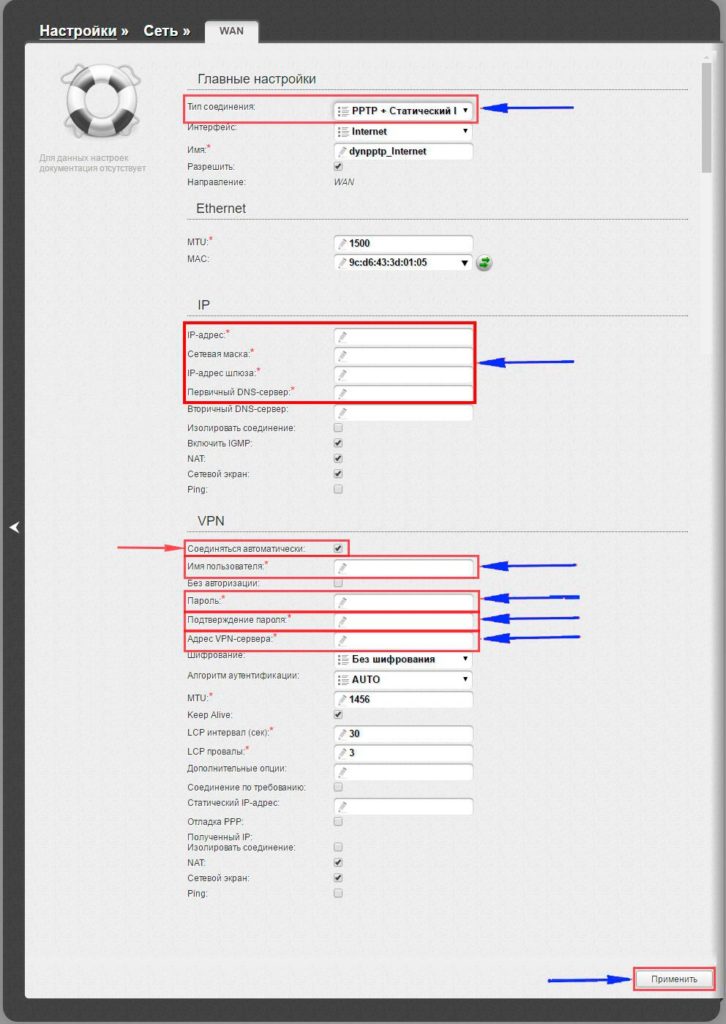
Nastavenie bezdrôtovej siete
Konfigurácia Wi-Fi je ešte jednoduchšie. Ak to chcete urobiť, vyberte základné nastavenia v bloku Wi-Fi (ak nemôžete nájsť, najprv musíte kliknúť na rozšírené nastavenia v dolnej časti stránky).
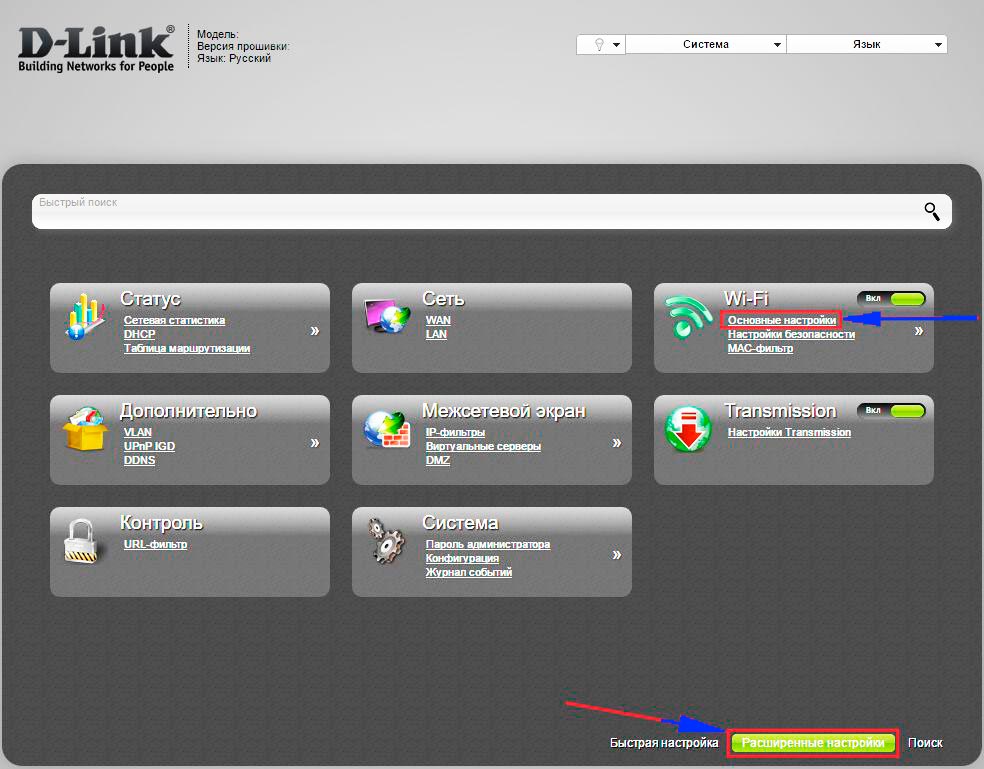
Po tom, čo musíte zaškrtnúť oproti "Povoliť bezdrôtové pripojenie". Potom zadáte potrebné údaje. SSID je názov vášho WAI FI. Tu píšeme, len v anglických písmenách. Kliknite na tlačidlo "Použiť."
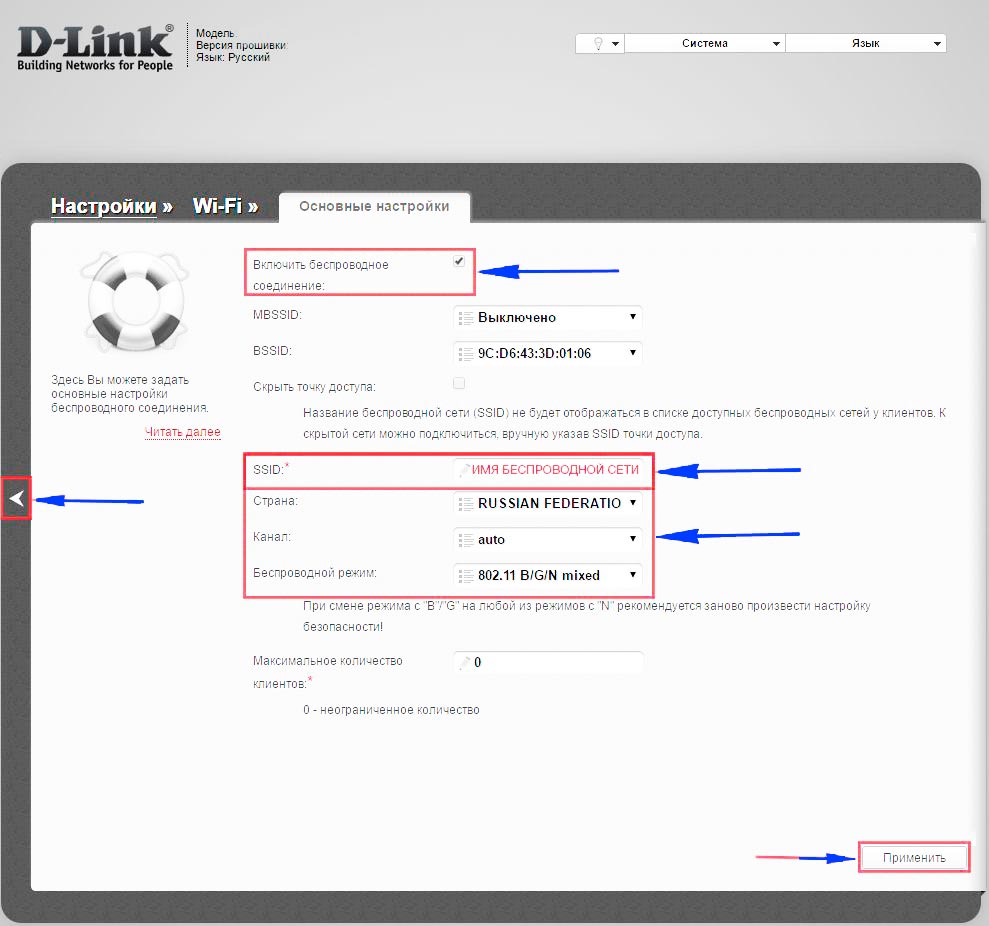
Teraz musíte zadať heslo na Wi-Fi. Prejdite na Wi Fi, zvoľte "Nastavenia zabezpečenia".
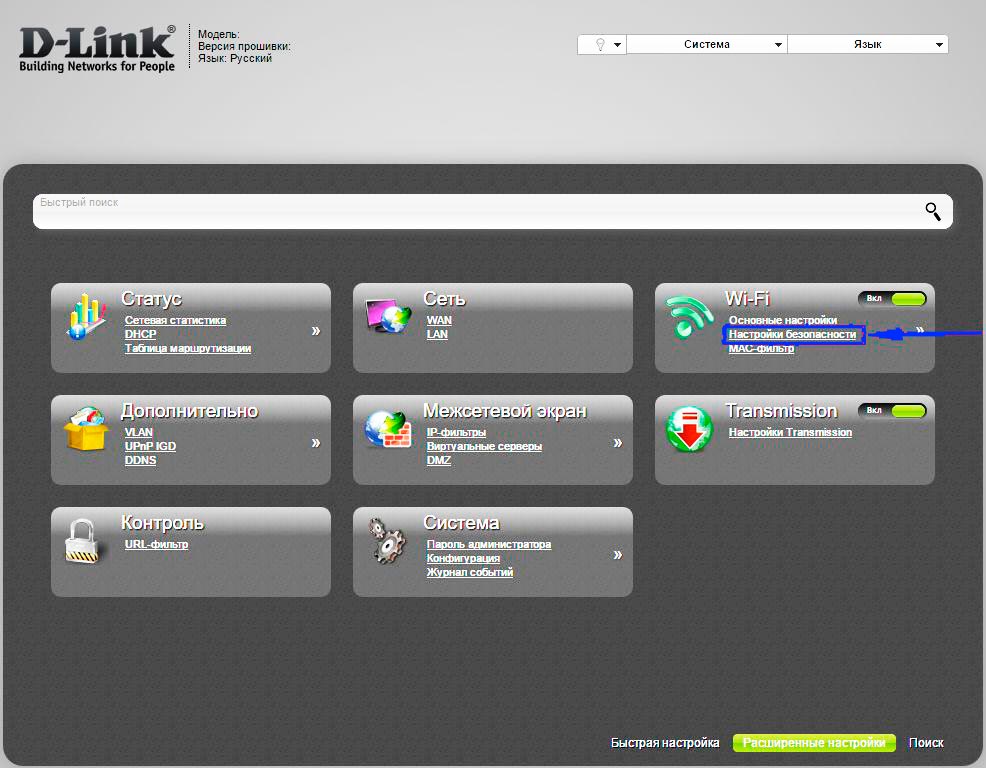
V poli "Sieťové overovanie" vyberte WPA2-PSK. Šifrovací kľúč, ktorý je číslo 2, toto je heslo WiFi. Po zavedení nového hesla sa musíme zachovať. Ak to chcete urobiť, kliknite na "Uložiť a Reboot", je na číslo 3.
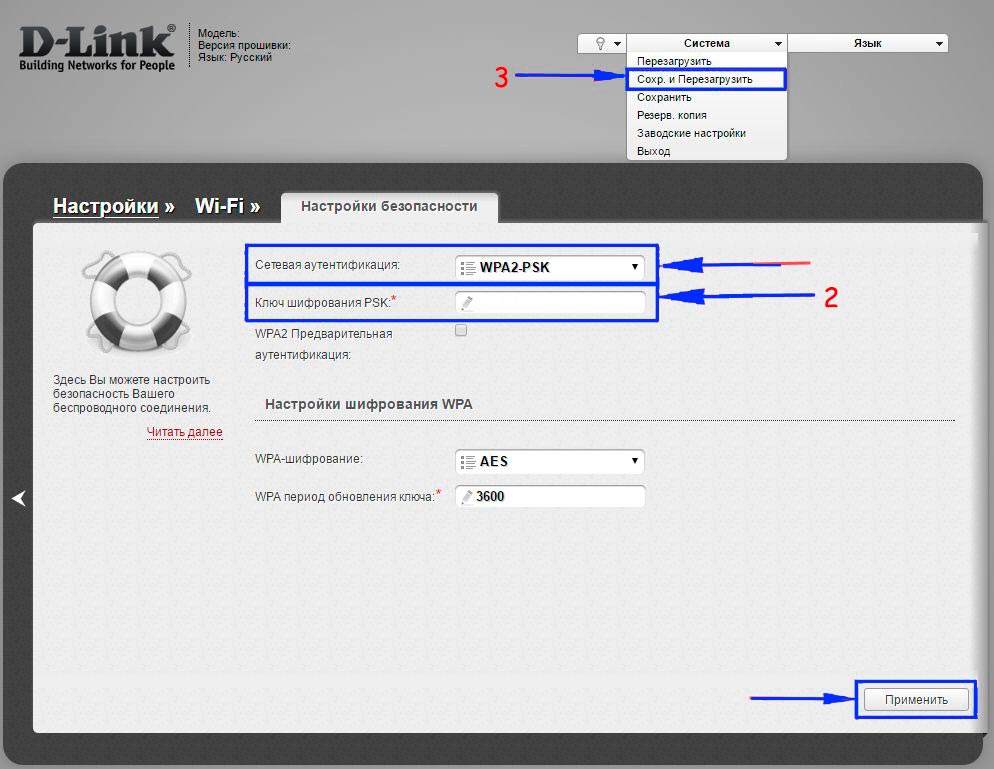
Teraz všetky otázky o tom, ako je nakonfigurovaný smerovač D DIR 320 NRU, musí zmiznúť. Niekedy, pred nastavením smerovača, musíme sa naučiť, ako blikať DING DIR 320 Router. Ale o tom, a ako vytvoriť sieťové ukladanie s routerom D-Link Dir, povieme v inom článku.
Video na tému
Rýchlo si internet!
 Ako vytvoriť núdzové obnovenie firmvéru Asus routera
Ako vytvoriť núdzové obnovenie firmvéru Asus routera Ako povoliť Bluetooth (Bluetooth) na notebooku v systéme Windows 7
Ako povoliť Bluetooth (Bluetooth) na notebooku v systéme Windows 7 Ako nastaviť Wi-Fi router D-Link DIR-615 sami
Ako nastaviť Wi-Fi router D-Link DIR-615 sami Na Android sa nezapne Wi-Fi: Možné zlyhania a metódy eliminácie
Na Android sa nezapne Wi-Fi: Možné zlyhania a metódy eliminácie Ako preniesť internet z telefónu do počítača v moderných podmienkach
Ako preniesť internet z telefónu do počítača v moderných podmienkach Distribuovaný internet z notebooku, Wi-Fi sieť je tam a internet nefunguje?
Distribuovaný internet z notebooku, Wi-Fi sieť je tam a internet nefunguje?